So greifen Sie auf eine Webseite zu, wenn sie nicht erreichbar ist

Nichts verschwindet jemals vollständig aus dem Internet. Egal, ob eine Webseite für ein paar Minuten oder einige Jahre nicht verfügbar ist, es gibt einige Möglichkeiten, wie Sie den Inhalt trotzdem anzeigen können.
Option Eins: Google Cache
Google und andere Suchmaschinen laden die Kopien herunter und behalten sie Webseiten, die sie indexieren. Wenn eine Webseite nicht verfügbar ist, können Sie ganz einfach die neueste von Google gespeicherte Kopie anzeigen.
Wenn Sie versuchen, über die Google-Suche auf eine Webseite zuzugreifen, können Sie leicht auf die zwischengespeicherte Kopie zugreifen. Klicken Sie einfach auf die Zurück-Schaltfläche in Ihrem Webbrowser, wenn die Webseite nicht geladen wird. Klicken Sie auf den Pfeil rechts neben der Adresse der Webseite und klicken Sie auf "Im Cache", um die alte Kopie anzuzeigen.
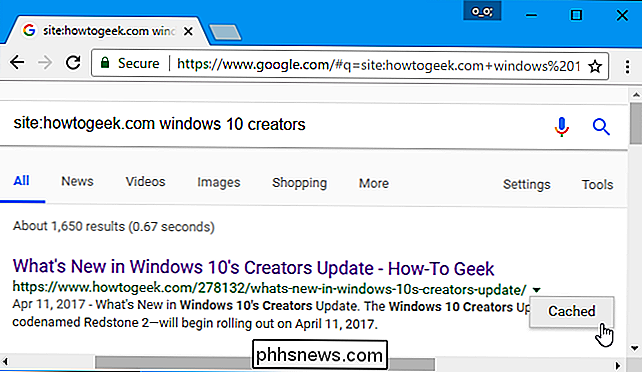
Wenn die Ladezeit der Seite zu lang ist, können Sie auf den Link "Nur Textversion" klicken oben auf der zwischengespeicherten Seite. Die Webseite wird sofort geladen, aber Sie sehen keine Bilder. Dies ist erforderlich, wenn der Server der Website nicht verfügbar ist und Ihr Browser die Bilder der Webseite nicht laden kann.
Sie sehen außerdem das Datum und die Uhrzeit, zu der Google diese zwischengespeicherte Kopie oben auf der Seite erstellt hat.
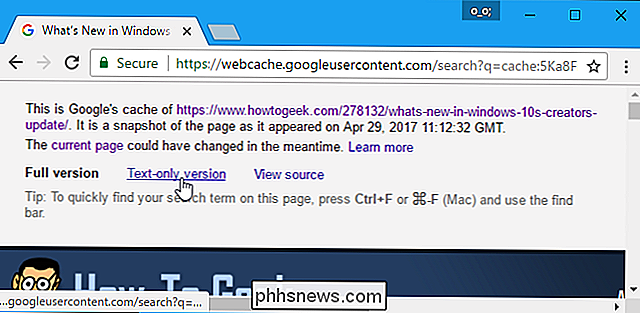
Es gibt auch eine schnelle Möglichkeit, die zwischengespeicherte Kopie einer Webseite von Google anzuzeigen, ohne zuerst die Google-Suche zu durchlaufen.
Schließen Sie einfach die folgende Adresse in Ihre Adressleiste ein und ersetzen Sieexample.com/page.htmdurch die vollständige Adresse der Webseite, die Sie anzeigen möchten.
//webcache.googleusercontent.com/search?q=cache:example.com/page.htm
Achten Sie darauf, das " //" wegzulassen oder " //" vom Anfang der Website-Adresse, wenn Sie dies tun. Wenn Sie also die zwischengespeicherte Kopie von//www.phhsnews.com/226280/how-to-take-screenshots-in-windows-10/anzeigen möchten, geben Sie Folgendes ein:
//webcache.googleusercontent.com/search?q=cache:www.phhsnews.com/226280/how-to-take-screenshots-in-windows-10/
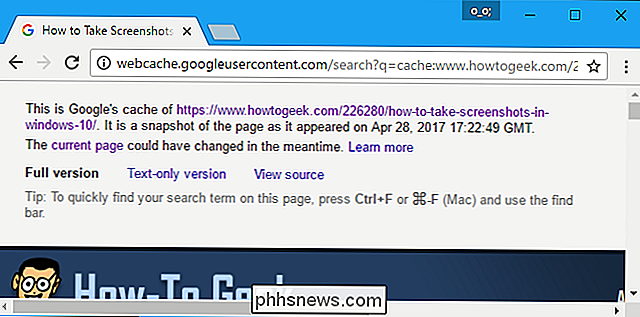
Wir haben uns hier auf Google Cache konzentriert Da die meisten Leute Google verwenden, hat die Bing-Suchmaschine von Microsoft eine eigene ähnliche Funktion. Wenn Sie Bing verwenden, können Sie auf den Abwärtspfeil rechts neben einer Adresse klicken und auf "Cache-Seite" klicken, um eine Kopie aus Bings Cache anzuzeigen.
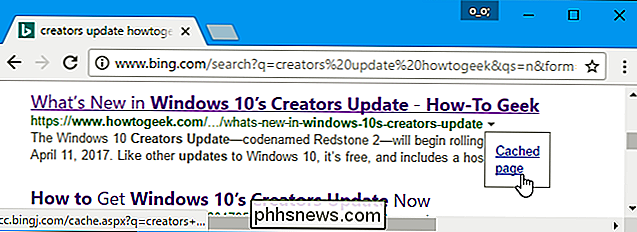
Option 2: Die Wayback-Maschine
Die Wayback-Maschine des Internet-Archivs ermöglicht ebenfalls Sie können ältere Kopien einer Webseite anzeigen. Wenn Google Cache nur eine einzelne, zuletzt zwischengespeicherte Kopie anbietet, bietet der Wayback-Computer mehrere ältere Versionen einer Webseite, die viel weiter zurückgehen, damit Sie sehen können, wie eine Webseite vor Jahren aussah.
So verwenden Sie die Wayback-Maschine , gehen Sie zur Seite Wayback Machine. Stecken Sie die vollständige Adresse der Webseite, die Sie anzeigen möchten, in das Feld und klicken Sie auf "Verlauf durchsuchen". Sie können diese Adresse beispielsweise kopieren und in die Adresszeile Ihres Browsers einfügen, wenn eine Webseite nicht geladen wird.
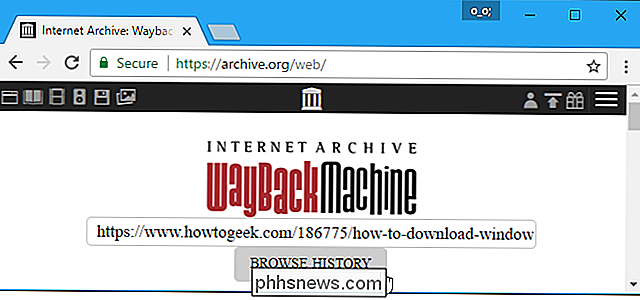
Wenn Sie nur die zuletzt im Cache gespeicherte Kopie einer Webseite anzeigen möchten, können Sie auf das Datum unter der Adresse klicken oben auf der Archivseite.
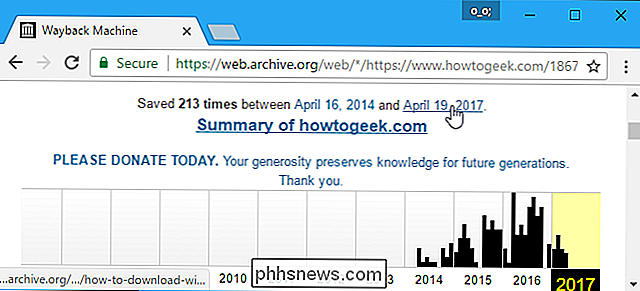
Wenn Sie eine ältere Kopie wünschen, können Sie ein Jahr auswählen und auf ein Datum im Kalender klicken, um die Webseite so anzuzeigen, wie sie an diesem Datum angezeigt wurde.
Sie können auf Links klicken, die angezeigt werden die Seite, nachdem sie geladen wurde, um andere Webseiten zu sehen, als sie an diesem Datum erschienen. Mit diesem Tool können Sie ganze Webseiten durchsuchen, die verschwunden sind oder sich dramatisch verändert haben.
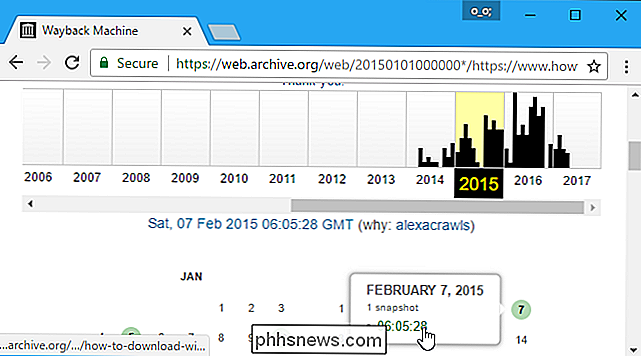
Vielleicht haben Sie in der Vergangenheit auch schon von CoralCDN gehört. CoralCDN war besonders nützlich, um zwischengespeicherte Kopien von Webseiten zu betrachten, die aufgrund eines plötzlichen hohen Datenverkehrs abstürzten. CoralCDN ist jedoch jetzt heruntergefahren. Die beiden oben genannten Tools sollten Sie jedoch ziemlich weit bringen.

So zeigen Sie leere, nicht formatierte Laufwerke im Festplatten-Dienstprogramm auf macOS an
Das macOS-Festplatten-Dienstprogramm zeigt standardmäßig kein leeres, unformatiertes Laufwerk an. Sie denken vielleicht, dies bedeutet, dass es nicht zum Erstellen von Partitionen auf neuen Festplatten verwendet werden kann, was frustrierend ist, aber Sie können dieses Problem mit einem Klick lösen. Fügen Sie eine solche Festplatte ein und Sie erhalten eine Fehlermeldung: " die von Ihnen eingefügte Diskette war von diesem Computer nicht lesbar.

Du hast also gerade eine PlayStation 4. Was?
Weihnachten ist gekommen und gegangen, das Papier wurde von jeder Kiste unter dem Baum abgerissen und du hast gerade eine brandneue PlayStation 4 ( oder Pro!). Herzliche Glückwünsche! Es ist, zumindest in der bescheidenen Meinung dieses Autors, die beste Version der PlayStation, die jemals existiert hat - besonders die Pro.



